vil du vite hvordan du tar opp en sang hjemme på de enkleste måtene? Vi vil tilby deg de mest praktiske metodene i dette innlegget, fortsett å lese for å få mer informasjon om hvordan du tar opp voice over music nå.
for alle som elsker musikk, synge en sang sammen med bakgrunnsmusikk er virkelig en glede. Noen ganger kan det være lurt å ta opp vokal og holde opptaket som en suvenir, men hvordan kan du gjøre det? Hvis du er en profesjonell sanger, må du vite at en mikrofon og en diktafon er nødvendig og master utnytte dem.
dette innlegget vil introdusere noen kompetente voice over recording programvare og vise deg hvordan du tar opp voice over music. Hvis du er en amatør sanger som trenger å vite mer om å spille inn en sang hjemme, fortsett å lese dette innlegget.
Slik Tar Du Opp Voice Over Music På Windows
Når du vil spille inn en sang selv På Windows, må du først finne et passende backing-spor, og da bør du få en stemmeopptaker som kan fange stemmen din og blande den med bakgrunnsmusikken. To av de mest allsidige opptakere vil bli nevnt i denne delen: EaseUS RecExperts For Windows og Audacity.
Hvordan Spille Inn Vokal Med EaseUS RecExperts For Windows
EaseUS RecExperts kan betraktes som den mest hensiktsmessige voice over opptak programvare for en komplett nybegynner på innspilling sanger. Først og fremst er hovedgrensesnittet enkelt og brukervennlig. Du kan enkelt finne funksjonen du trenger i følgende 4 moduser, inkludert «Fullskjerm», «Region», » Lyd » og » Webkamera.»
som navnet indikerer, bør du velge «Audio» – knappen for å ta opp lyd På Windows 10 / 8.1 / 7. Denne modusen gir deg mange valg av lydkilden du tar opp. For eksempel kan du spille bakgrunnsmusikk som systemlyd og synge en sang ved hjelp av en mikrofon. Du er i stand til å ta opp alle disse hørlig samtidig og eksportere opptaket som en perfekt sang av din egen.
Nøkkelfunksjoner:
- Ta opp lyd Fra YouTube, Facebook og andre plattformer
- Eksporter opptaket i mer enn 10 formater
- Støtte for å starte, stoppe og dele de innspilte filene automatisk
- Rediger video-og lydklipp med det innebygde redigeringsverktøyet
- Konfigurer opptaksinnstillingene for å justere kvaliteten på utdatafiler
last den ned og prøv. Du kan ta opp de beste sangene med hjelpen.
Slik Tar Du Opp Stemmen din På Windows 10/8.1/7:
Trinn 1. Start denne programvaren og velg «Audio» fra de fire modusene.

Trinn 2. Velg Høyttalerikonet nederst i venstre hjørne, og klikk på «Mikrofon og systemlyd».
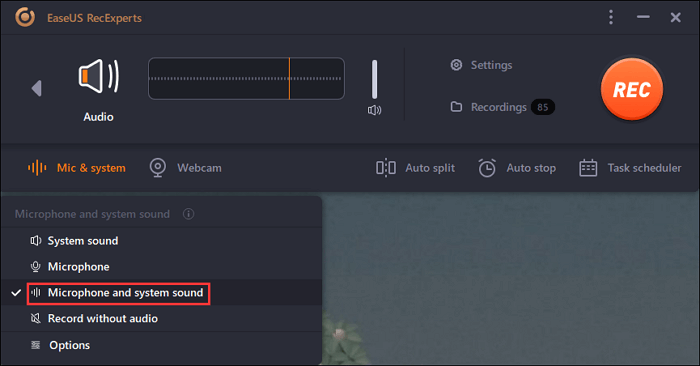
hvis det er mer enn en mikrofon, klikker du på «Alternativer» for å velge Ønsket Mikrofonenhet.
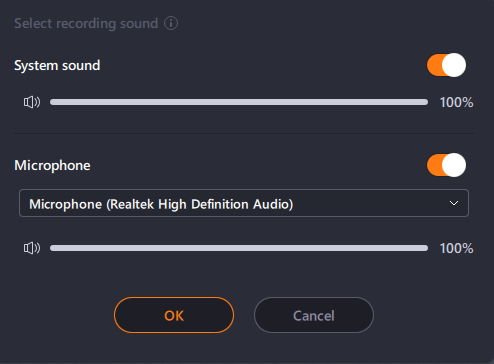
Trinn 3. Når innstillingene er ferdige, klikker du på den oransje knappen» REC » for samtidig å fange systemlyden og mikrofonen. Når du er ferdig med opptaket, klikker du på den røde» Stopp » – knappen for å stoppe opptaket.
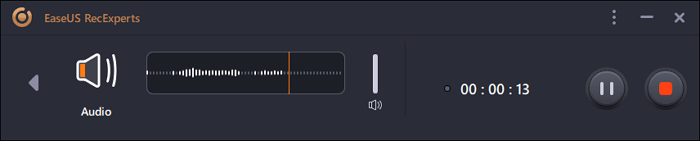
Trinn 4. Den oppfangede lyden blir lagret på datamaskinen, og du finner den i «Opptak». Høyreklikk filen hvis du vil redigere den eller gi den nytt navn.
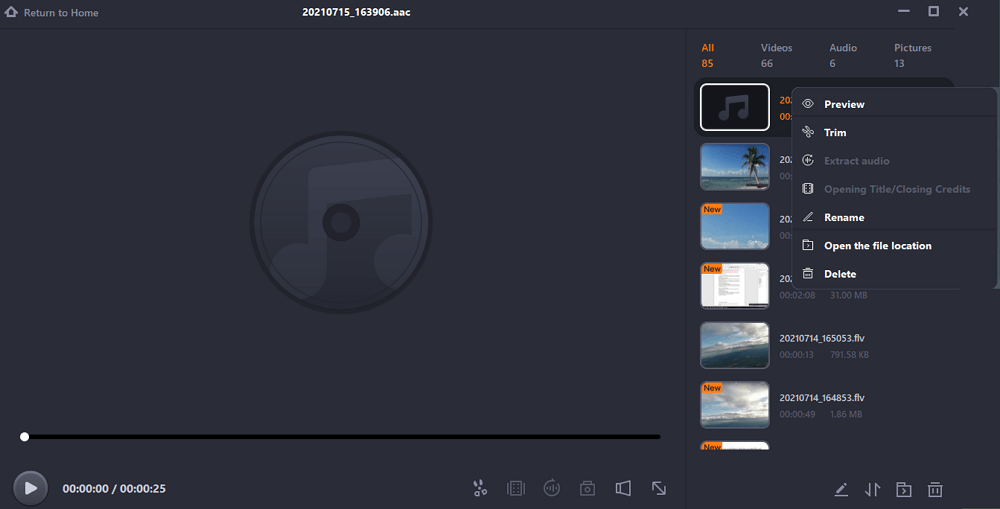
Slik Tar Du Opp Vokal I Audacity
Audacity er et av de mest kjente lydprogrammene som lar deg ta opp og redigere lyd. Denne gratis programvaren er åpen kildekode og kryssplattform, slik at den sikkert kan være kompatibel med Windows-PCEN. Audacity støtter ulike lydformater, alt fra de vanligste til profesjonelle og ikke brukte. Denne programvaren kan tilfredsstille dine krav om du vil beholde sangene DINE I MP3, FLAC, WAV eller ogg.
Siden Audacity er en åpen kildekode-opptaker og redaktør, er du i stand til å legge effekt plug-ins til det, eller du kan selv skrive din egen plug-in slik at du kan endre sangene dine for å gjøre dem mer imponerende.
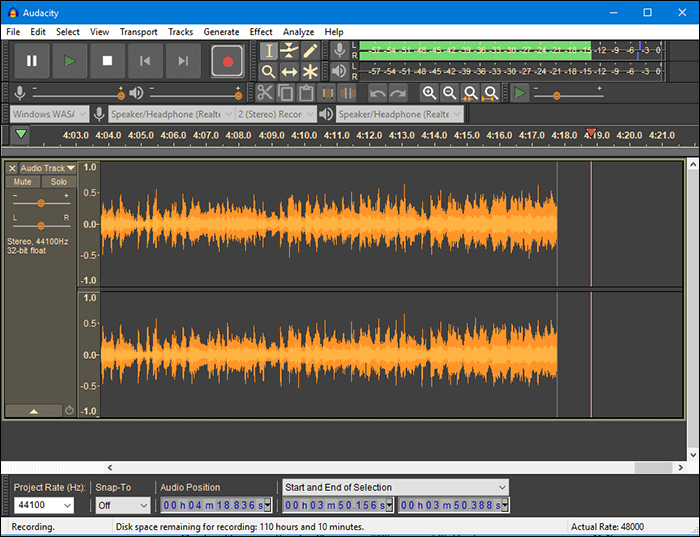
Funksjoner:
- Hurtigtaster er tilgjengelige
- Klipp ut, kopier, lim inn og slett lydklipp
- Støtter ulike samplingsfrekvenser som 6-biters, 24-biters og 32-biters
- Ta opp lyd i høy kvalitet
Slik Tar Du opp I Audacity Mens Sporet Spilles:
Trinn 1. Forbered et karaoke spor du trenger. Start Audacity og dra og slipp bakgrunnsmusikkfilen Til Audacity, og du kan klikke på den grønne» Play » – knappen for å forhåndsvise den.
Trinn 2. Klikk på den røde» Record » – knappen mens karaoke-sporet spilles. Du kan velge lydenheten du liker fra rullegardinmenyen bak et lite mikrofonikon.
Trinn 3. Når du spiller inn en hel sang, klikker du på» Stopp » – knappen. Det er noen valgfrie innstillinger du kan bruke til å gjøre vokalen mer egnet for bakgrunnsmusikken.
Trinn 4. Under» Fil «- fanen klikker du På » Eksporter Lyd…»eller Trykk Ctrl + Shift + E for å lagre opptaket. Hvis du vil endre lydformatet, velger du det fra » Lagre som type.»
Hvordan Spille Inn En Sang Hjemme På Mac
Kan jeg spille inn stemmen min med bakgrunnsmusikk på Mac? Du vil sikkert vite svaret på dette spørsmålet hvis du planlegger å spille inn en sang hjemme. Selvfølgelig kan du spille inn din egen sang ved hjelp av Disse to rike stemmeopptakere på Mac. De Er EaseUS RecExperts Og GarageBand.
Hvordan Spille Inn Vokal Med EaseUS RecExperts For Mac
en lett, men alt-i-ett-opptaker kan være det beste valget for Mange Mac-brukere når du velger voice-over innspillingen programvare. Det er ingen tvil Om At EaseUS RecExperts er hva de vil. Det er kjennetegnet av sin brukervennlighet og det enkle grensesnittet. For å ta opp stemme over musikk, trenger du bare å klikke på» Lyd «- alternativet, velg «Mikrofon Og Systemlyd» fra rullegardinmenyen bak mikrofonikonet, og start opptak når backing-sporet spilles på Din Mac.
i tillegg kan du planlegge opptak når du vil. Etter at du har bestemt ønsket opptakslengde, stopper opptaket automatisk når det når den forhåndsbestemte tidsgrensen.
Hovedfunksjoner:
- Ta opp lyd På Mac med bare noen få klikk
- Ta opp flashvideo på mange nettsteder
- Eksporter innspilte lydfiler I MP3, AAC, FLAC, etc.
- Trim lydopptakene med et innebygd verktøy
ikke gå glipp av denne allsidige, men lette opptakeren på Mac. Last den ned nå.
Slik Tar Du Opp Stemme På Mac med EaseUS RecExperts:
Trinn 1. Start Denne Mac-skjermopptakeren, og klikk deretter på» Lyd » – knappen på hovedgrensesnittet.
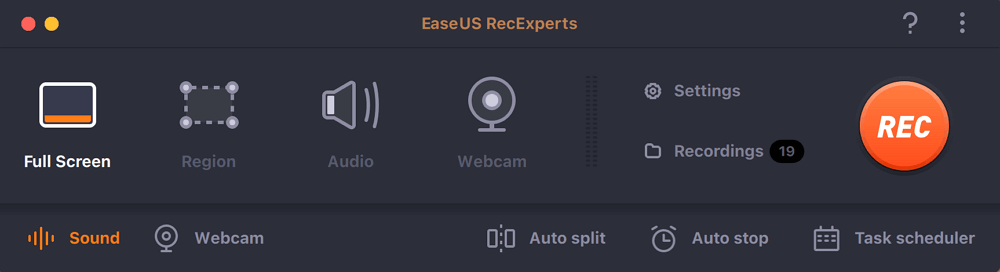
Trinn 2. Deretter velger du lydkilden ved å klikke På » Lyd » nederst til venstre. Her kan du velge å ta opp systemlyd, mikrofon eller begge samtidig, og til og med justere volumet. Når du er ferdig, klikk på» OK » alternativet.
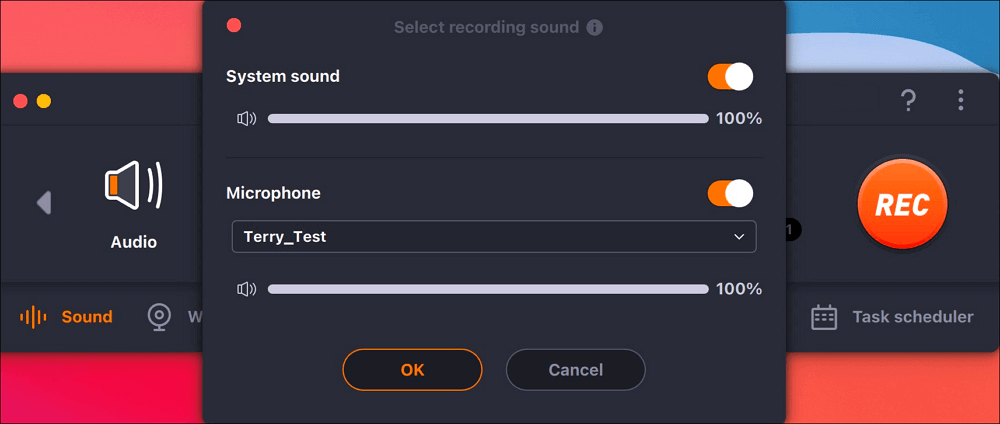
Trinn 3. Når du er klar, trykk på» REC » – knappen for å starte lydopptaket.
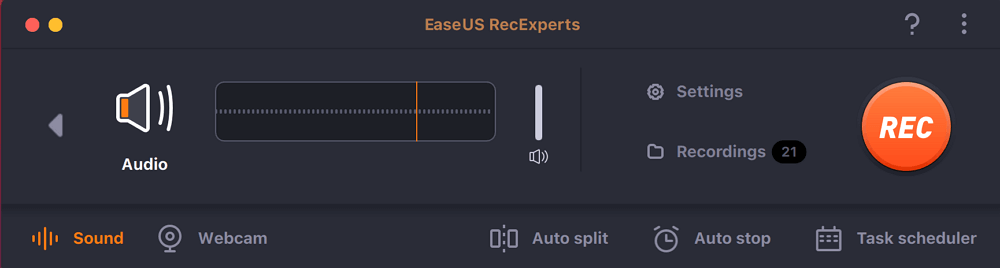
Trinn 4. Når ferdig, du kan forhåndsvise innspilte musikkfiler ved å klikke «Opptak» på hjemmesiden. Om nødvendig kan du trimme uønskede deler ved å klikke På Saksikonet nederst.
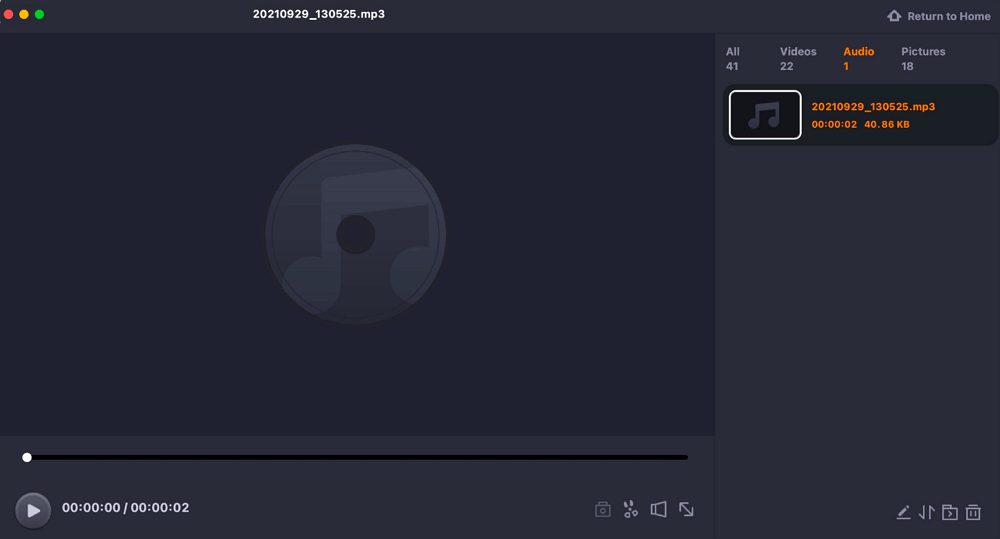
Slik Tar Du Opp Stemmer På GarageBand
dette er et kjent og kraftig program På Mac, og det gir brukerne muligheten til å lage sin egen musikk. Som et profesjonelt musikkstudio tilbyr det deg mange lydeffekter, for eksempel lyden av instrumenter, forhåndsinnstillinger for gitar og stemme. Du kan bruke disse klippene til å komponere musikk inni den. Dessuten, hvis du trenger å fange noen ekstern lyd for å lage musikk, er det også mulig å ta opp lyd. Du kan blande opptaket med eksisterende musikk for å lage en perfekt sang.
i kraft av funksjonene ovenfor kan du enkelt ta opp vokal I GarageBand. Deretter viser Vi deg hvordan Du spiller inn en sang med bakgrunnsmusikk Ved Hjelp Av GarageBand.
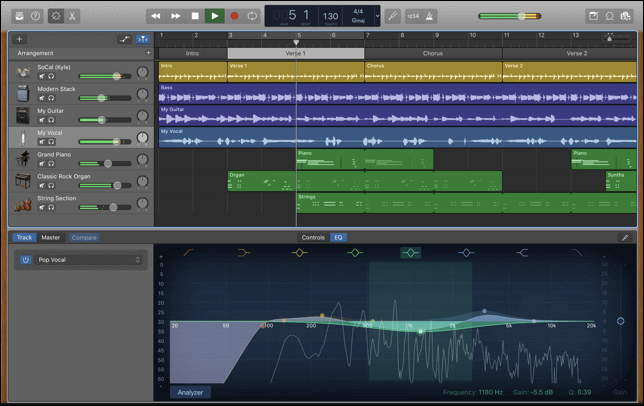
Funksjoner:
- grensesnittet er strømlinjeformet og profesjonelt
- Mange programtillegg er tilgjengelige
- Støtter 24-biters opptak
- Gratis å bruke
Slik Tar Du Opp I GarageBand På Mac:
Trinn 1. Åpne et tomt prosjekt. Klikk på » + » – knappen og velg mikrofonen.
Trinn 2. I «Detaljer» kan du angi inngangen som » Input 1 + 2.»Pass på at du angir» instrumentet mitt er koblet til: Innebygd Inngang » og » jeg hører lyd fra: Aggregatenhet.»
Trinn 3. Dra og slipp bakgrunnsmusikkfilen til programmet, og klikk på «Record» – knappen for å starte opptaket. Du kan synge en sang ved hjelp av en mikrofon.
Trinn 4. Klikk på» Stopp » – knappen når du tar opp all lyden du trenger. Klikk » Del «og velg» Eksporter Sang Til Disk » for å lagre sangen Til Mac.
Slik Tar Du Opp En Voiceover på iMovie
den mest brukervennlige MacBook-stemmeopptakeren du kan bruke, er iMovie. Dette standardprogrammet lar deg ta opp stemmen din og bakgrunnsmusikken samtidig. Det beste med denne metoden er å ta opp og sette inn voiceover-lydkommentaren direkte i imovie-tidslinjen. Det kan være det beste alternativet for brukere som ikke vil laste ned andre programmer, og det kan også spare lagringsplass.
men du må huske at du må ta opp voiceover for en video. Hvis du bare trenger lydfilen, ville andre metoder være bedre.
Funksjoner:
- Beskjær, roter og trim videoer
- Endre video fargeinnstillinger
- Støtte videoeffekter & overganger
Slik Tar Du Opp Stemmen din På Mac Med Bakgrunnsmusikk:
Trinn 1. Når videoen spilles i iMovie, det vil være mange alternativer under skjermen. Klikk på» Voiceover » – knappen for å gå til opptaksvinduet. Eller du kan klikke På» Vindu «> «Record Voiceover» – knappen.

Trinn 2. Når Visningsvinduet vises, kan du justere innstillingene for å ta opp en voiceover. Pass på at du velger en tilgjengelig mikrofon.

Trinn 3. Deretter klikker du på den røde knappen for å registrere hva du sier eller synger. Etter å ha fått lyden du trenger, klikker du på den røde knappen igjen for å stoppe opptaket.
Trinn 4. Til slutt synkroniserer du voiceover med videoen. Du kan dra kantene på lyden for å trimme den.
Beste Opptak Apps For Sangere På Android/iOS
Foruten De MacBook diktafoner og voice over opptak programvare På Windows PC, er det fortsatt noen tilgjengelige programmer På Android og iPhone. Denne delen vil introdusere to av de beste appene for opptak av voiceover på mobiltelefoner.
Az Screen Recorder
AZ Screen Recorder er en alt-i-ett-program som hjelper brukerne fange video og lyd på Sine Android-telefoner. Siden denne programvaren er stabil, blir den mer populær blant folk som elsker å spille inn vokal.
denne applikasjonen lar deg ta opp både intern lyd og ekstern lyd på En Android-telefon. Slik at du kan ta opp din egen stemme mens du spiller bakgrunnsmusikken. Ikke glem å sørge for at mikrofonen fungerer normalt.
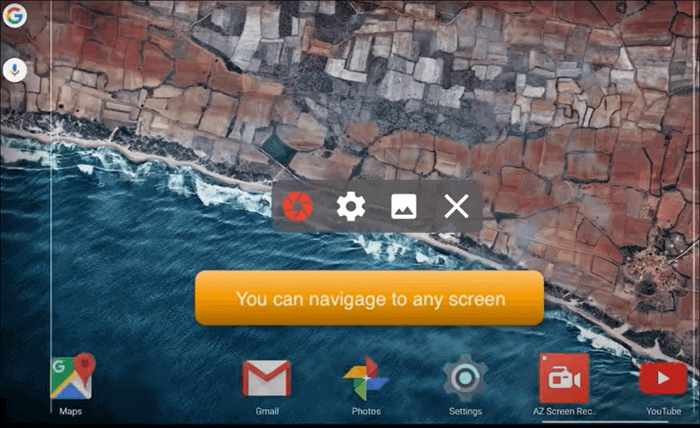
Pros:
- Ta opp video, lyd, webkamera På Android
- Eksporter opptak I GIF-format
- Gi brukerne et flytende vindu for å kontrollere opptaket
Ulemper:
- du kan ikke ta opp intern lyd mens du spiller noen spill
- ikke egnet for noen low-end enheter
AudioSahre
AudioShare er et kraftig program for opptak av musikk og stemme samtidig på iPhone og iPad. Det hjelper deg med å administrere alle lydfiler med letthet, inkludert opptak og MIDI-filer. Dette er egnet for brukere som ønsker å lage en sang hjemme som du kan trimme lydspor, zip filene, eller eksportere opptakene i formatet du liker, FOR EKSEMPEL M4A AAC eller ALAC.
noen ganger kan det være lurt å dele dine sanger med andre, og dette programmet lar deg laste opp sangen Til SoundCloud konto eller direkte sende lydfiler til andre via e-post.

Pros:
- Støtte ulike samplingsfrekvenser og formater
- Legg til notater i lyd med et innebygd redigeringsverktøy
- Bruk noen enkle lydeffekter på opptak
Ulemper:
- noen sporadiske feil er eksisterende
- Opplastingsfeil
Konklusjon
i dette innlegget viser vi deg 4 måter å ta opp stemme over musikk På Windows og Mac. Du kan bestemme hvilken er den mest passende måten for deg å spille inn en sang.
hvis du er en nybegynner som har lite kunnskap om opptak hørlig PÅ PC eller Mac, foreslår vi at du velger EaseUS RecExperts siden det er veldig brukervennlig. Selv en nybegynner kan bruke det raskt og enkelt. Ikke nøl med å laste den ned og spille inn sanger nå.
Vanlige Spørsmål Om Voice Over Recording Software
Du kan fortsatt ha mange spørsmål om hvordan du kan spille inn en sang selv. Disse Vanlige Spørsmålene kan hjelpe deg med å løse noen av problemene dine.
1. Hvilken app kan ta opp stemme mens du spiller musikk?
Hvis Du Er En Windows-bruker, Er Den mest passende programvaren for å spille inn stemme mens du spiller musikk EaseUS RecExperts. Den støtter opptak av interne og eksterne lyder både samtidig eller separat. Som den støtter mange vanlige lydformater, kan du fritt eksportere opptakene I MP3, AAC, WAV, OGG, WMA, ELLER FLAC format. Hva mer, det gir deg en innebygd verktøy for å trimme lydopptak direkte.
2. Hvordan begynner du å spille inn en sang?
for å spille inn en sang hjemme, bør du ha kraftig lydopptak programvare, For Eksempel EaseUS RecExperts. Deretter kan du følge trinnene nedenfor for å gjøre det.
Trinn 1. Start EaseUS Receexperts på datamaskinen og velg» Audio » fra de fire alternativene for å aktivere lydopptaksmodus.
Trinn 2. Klikk på ikonet nederst til venstre, og velg lydkilden. Hvis du trenger å ta opp musikk og stemme samtidig, velger du » Mikrofon og systemlyd.»
Trinn 3. Når lydopptaksvinduet dukker opp, klikker du på» REC » – knappen for å starte opptaket og klikker på det igjen for å stoppe.
Trinn 4. Du vil flytte til den innebygde audio / video-spilleren for å forhåndsvise opptaket og trimme det.
3. Hva trenger du å spille inn en sang hjemme?
for å spille inn en sang hjemme, er noe programvare og enheter avgjørende. Disse tingene nedenfor er det du trenger.
- Audio management software: Lar deg ta opp, redigere, blande hørlig.
- en ekstern eller innebygd mikrofon: for å få bedre lydkvalitet, er en profesjonell mikrofon nødvendig. Hvis du ikke har en, bruk den innebygde mikrofonen på den bærbare datamaskinen i stedet.
- En XLR-kabel: den kan koble mikrofonen til enheten.
- et lydgrensesnitt: maskinvaren støtter inngang og utgang av lydsignaler.